Kako oduzeti datume u Excelu
Ako imate Excel list s puno datuma, velike su šanse da ćete na kraju morati izračunati razlike između nekih od tih datuma. Možda želite vidjeti koliko vam je mjeseci trebalo da otplatite dug ili koliko vam je dana trebalo da izgubite određenu količinu kilograma?
Izračunavanje razlike između datuma u Excelu(Excel) je jednostavno, ali može postati komplicirano ovisno o tome kako želite izračunati određene vrijednosti. Na primjer, ako želite znati broj mjeseci između 5.2.2016. i 15.1.2016., treba li odgovor biti 0 ili 1? Neki ljudi mogu reći 0 jer nije cijeli mjesec između datuma, a drugi bi mogli reći 1 jer je to drugi mjesec.
U ovom članku pokazat ću vam kako izračunati razlike između dva datuma da biste pronašli broj dana, mjeseci i godina s različitim formulama, ovisno o vašim željama.
Dani između dva datuma
Najjednostavniji izračun koji možemo napraviti je dobiti broj dana između dva datuma. Dobra stvar kod izračunavanja dana je da stvarno postoji samo jedan način izračunavanja vrijednosti, tako da ne morate brinuti o različitim formulama koje će vam dati različite odgovore.
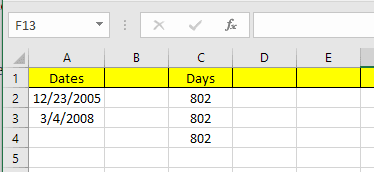
U mom gornjem primjeru, imam dva datuma pohranjena u ćelijama A2 i A3. Na desnoj strani možete vidjeti da je razlika između ta dva datuma 802 dana. U Excelu(Excel) uvijek postoji više načina za izračunavanje iste vrijednosti i to je ono što sam napravio ovdje. Pogledajmo formule:

Prva formula je samo jednostavno oduzimanje dvaju datuma, A3 – A2 . Excel zna da je to datum i jednostavno izračunava broj dana između ta dva datuma. Lako(Easy) i vrlo jednostavno. Osim toga, možete koristiti i funkciju DAYS .
=DAYS(A3, A2)
Ova funkcija uzima dva argumenta: datum završetka i datum početka. Ako promijenite datume u formuli, dobit ćete samo negativan broj. Na kraju, možete koristiti funkciju pod nazivom DATEDIF , koja je uključena u Excel iz Lotusa(Lotus) 1-2-3 dana, ali nije službeno podržana formula u Excelu(Excel) .
=DATEDIF(A2, A3, "D")
Kada upišete formulu, vidjet ćete da vam Excel ne daje nikakve prijedloge za polja itd. Srećom, ovdje možete vidjeti sintaksu i sve podržane argumente za funkciju DATEDIF(DATEDIF function) .
Kao dodatni bonus, što ako želite izračunati broj radnih dana između dva datuma? To je dovoljno jednostavno i zato što imamo ugrađenu formulu:
=NETWORKDAYS(startDate,endDate)
Izračunavanje broja dana i radnih dana dovoljno je jednostavno, pa razgovarajmo sada o mjesecima.
Mjeseci između dva datuma
Najzahtjevniji izračun je broj mjeseci zbog načina na koji možete zaokružiti prema gore ili prema dolje, ovisno o tome je li to cijeli mjesec ili djelomični mjesec. Sada u Excelu(Excel) postoji funkcija MJESECI(MONTHS) , ali je vrlo ograničena jer će pri izračunu razlike gledati samo mjesec, a ne godinu. To znači da je korisno samo za izračun razlike između dva mjeseca u istoj godini.
Budući da je to nekako besmisleno, pogledajmo neke formule koje će nam dati točan odgovor. Microsoft ih je (Microsoft)ovdje(here) pružio , ali ako ste previše lijeni da posjetite vezu, također sam ih naveo u nastavku.
Round Up - =(YEAR(LDate)-YEAR(EDate))*12+MONTH(LDate)-MONTH(EDate)
Round Down - =IF(DAY(LDate)>=DAY(EDate),0,-1)+(YEAR(LDate)-YEAR(EDate)) *12+MONTH(LDate)-MONTH(EDate)
Ovo su dvije prilično duge i komplicirane formule i stvarno ne morate razumjeti što se događa. Evo formula u Excelu:

Imajte na umu da biste trebali urediti zaokruženu formulu u samoj ćeliji jer se iz nekog čudnog razloga cijela formula ne prikazuje u traci formule. Kako biste vidjeli formulu u samoj ćeliji, kliknite karticu Formule(Formulas) , a zatim kliknite Prikaži formule(Show Formulas) .

Dakle, koji je konačni rezultat dviju formula u našem trenutnom primjeru? Pogledajmo u nastavku:
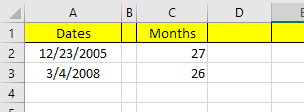
Zaokruženo(Round) na gore mi daje 27 mjeseci, a zaokruženo prema dolje 26 mjeseci, što je točno, ovisno o tome kako to želite gledati. Na kraju, možete koristiti i funkciju DATEDIF , ali ona izračunava samo pune mjesece, tako da je u našem slučaju odgovor koji vraća 26.
=DATEDIF(A2, A3, "M")
Godine između dva datuma
Kao i kod mjeseci, godine se također mogu izračunati ovisno o tome želite li 1 godinu računati kao punih 365 dana ili se računa promjena godine. Dakle, uzmimo naš primjer gdje sam koristio dvije različite formule za izračun broja godina:

Jedna formula koristi DATEDIF , a druga funkciju YEAR. Budući da je razlika u broju dana samo 802, DATEDIF prikazuje 2 godine, dok funkcija GODINA prikazuje 3 godine.

Opet, ovo je stvar preferencije i ovisi o tome što točno pokušavate izračunati. Dobro je poznavati obje metode kako biste različitim formulama mogli napadati različite probleme.
Sve dok ste pažljivi s formulama koje koristite, prilično je lako izračunati što točno tražite. Postoji i puno više funkcija datuma osim onih koje sam spomenuo, pa ih slobodno provjerite i na web-mjestu za podršku za Office(Office Support) . Ako imate bilo kakvih pitanja, slobodno komentirajte. Uživati!
Related posts
Dodajte liniju trenda linearne regresije dijagramu raspršenja programa Excel
Kako napraviti histogram u Excelu
Kako sigurno lozinkom zaštititi Excel datoteku
Kako napraviti dijagram toka u Wordu i Excelu
Kako stvoriti naljepnice u Wordu iz Excel proračunske tablice
Kako sakriti listove, ćelije, stupce i formule u Excelu
Koristite prozor za praćenje programa Excel za praćenje važnih ćelija u radnoj knjizi
Umetnite Excel radni list u Word dokument
Kako napraviti padajući popis u Excelu
Kako stvoriti Ganttov grafikon u Microsoft Excelu
Kako koristiti VLOOKUP u Excelu
Koristite novu funkciju "Umetanje podataka iz slike" u programu Excel Mobile
Kako usporediti dvije Excel datoteke i istaknuti razlike
Kako dodati trake grešaka u Excel
Kako pronaći i izračunati raspon u Excelu
Kako stvoriti popis distribucije u Outlooku
Kako grupirati radne listove u Excelu
Kako ukloniti, razbiti ili razbiti zaboravljenu Excel XLS lozinku
Kako pronaći odgovarajuće vrijednosti u Excelu
Kako se prebacivati između radnih listova u Excelu
